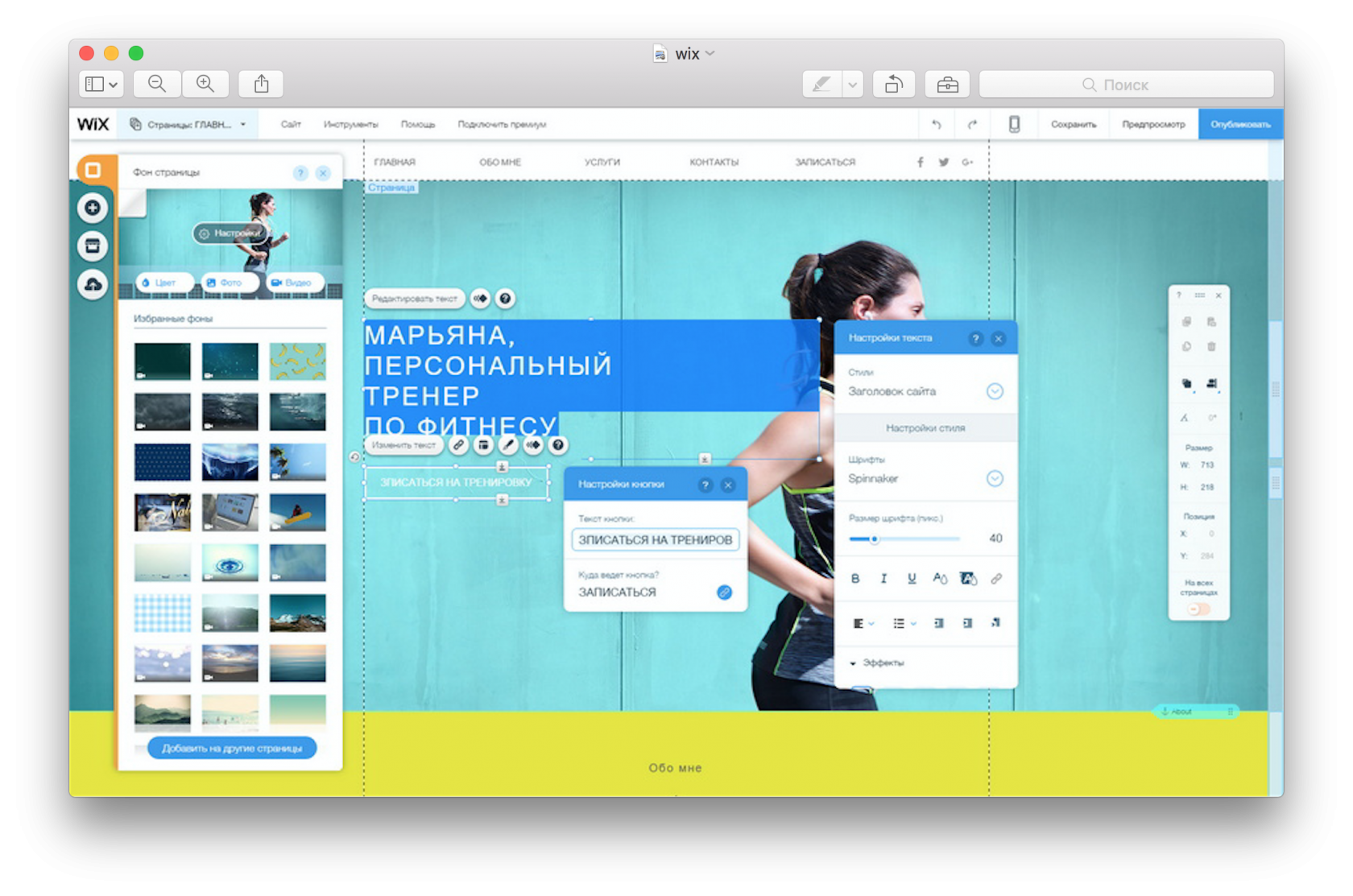Как сделать сайт на Wix
Создание сайта с использованием Wix — это быстрый процесс, который может сделать практически любой.
Если это ваш первый сайт, представленное ниже руководство поможет вам освоиться и сделать первые шаги.
Даже если вы все еще не уверены, подходит ли вам платформа Wix, создание учетной записи совершенно бесплатно, поэтому вы можете начать с простого ознакомления с ней.
- Откройте Wix.com.
- Нажмите на кнопку “Зарегистрироваться”.
- Введите свои данные (электронную почту и пароль).
После Wix даст вам короткую анкету. В вопросах нет ничего личного. Вам просто нужно сказать им, какой веб-сайт вы хотите создать, и ваш уровень знаний.
Создание сайта самостоятельно в Editor.
- Нажмите кнопку “Начать сейчас”.
- Выберите один из сотен доступных шаблонов.
- Наведите курсор на шаблон и выберите “Редактировать”.
Wix ADI — пусть искусственный интеллект создаст сайт для вас.
Вместо выбора шаблона Wix ADI задаст вам несколько вопросов. Подобно тестам в социальных сетях, машина попытается соединить точки и представить вам сайт, соответствующий вашим потребностям. Если результат не идеален, вы можете внести некоторые изменения и улучшить его. Или просто начните сначала и попробуйте дать немного другие ответы.
После ознакомления с ранее предоставленной вами информацией Wix ADI позволит вам выбрать тему. Но не принимайте это за шаблон. Хотя это может показаться похожим, темы поставляются только с предопределенными цветами и типами шрифтов и не могут быть настроены в деталях, как шаблоны.
В зависимости от решения, принятого вами на предыдущем шаге (выбор шаблонов или Wix ADI), перед вами будет другой редактор веб-сайта. Оба по-прежнему являются Wix, но редакторы совершенно разные. В то время как первый редактор, доступный с шаблоном, позволит вам проявить творческий подход и создать сайт, перемещая элементы, редактор Wix ADI позволит вам справиться только с основами.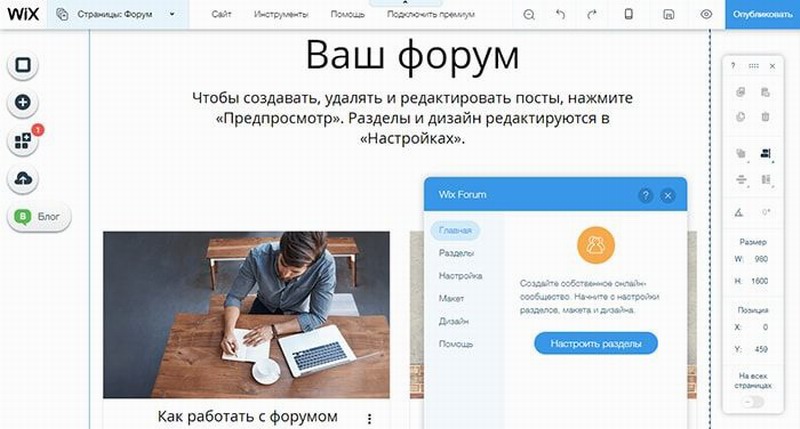
Внесите изменения с помощью перетаскивания
Также вы имеете предварительный просмотр вашего сайта, но это все еще просто шаблон, заполненный демонстрационным контентом.
Редактор Wix очень удобен в использовании и позволяет перемещать все. При нажатии на компонент откроется небольшое всплывающее меню со всеми доступными опциями. Чтобы изменить изображение, нажмите на него. Затем вы сможете изменить его на новую фотографию, обрезать, добавить фильтры, стили и так далее. Аналогичная процедура повторяется со всеми остальными элементами.
Добавьте новый элемент
Wix позволяет легко добавлять новые элементы:
- Нажмите на большой знак плюс в меню слева.
- Выберите элемент, который вы хотите добавить, например, изображение, кнопку, галерею и так далее.
- Выберите вариант элемента.
- Нажмите на него.
Выбранный вами элемент мгновенно появится на вашем сайте. Поначалу это будет выглядеть не очень впечатляюще, но Wix позволяет вам свободно перемещать любую часть по сайту.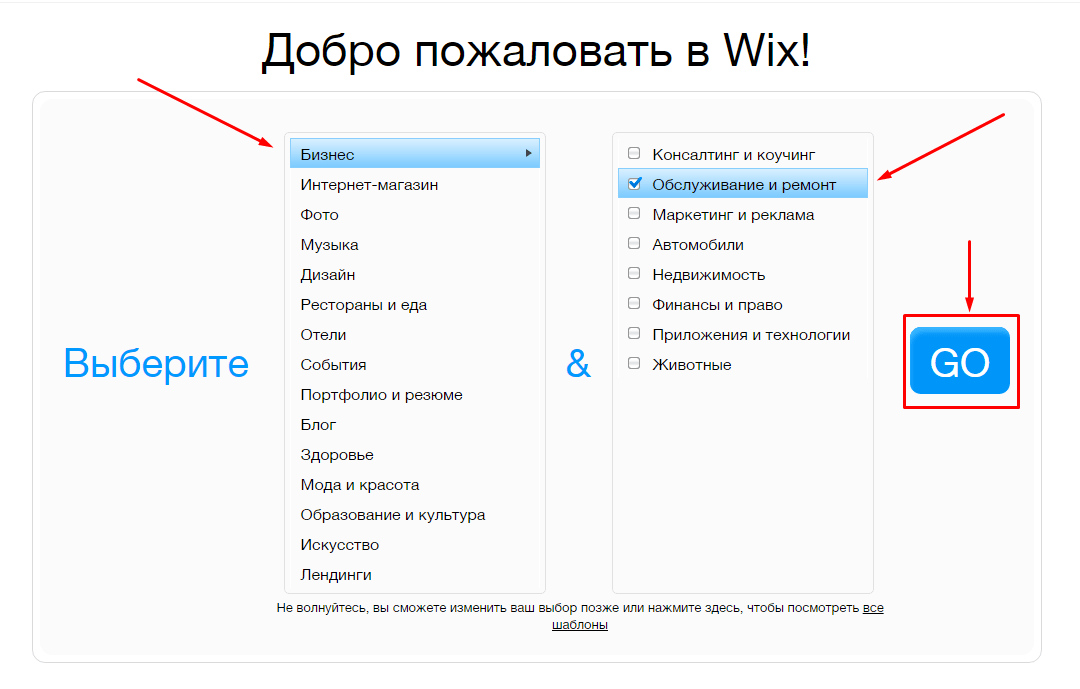 Итак, теперь все, что вам нужно сделать, это щелкнуть по элементу, удерживать нажатой кнопку мыши и перемещать его.
Итак, теперь все, что вам нужно сделать, это щелкнуть по элементу, удерживать нажатой кнопку мыши и перемещать его.
При выборе элемента меню в правой части экрана станет активным, что позволит вам обрабатывать детали. Это означает, что вы можете быстро скопировать или удалить выбранный элемент, повернуть его, изменить размер и так далее.
Измените фон
Хотя фон может быть настроен с помощью выбранного вами шаблона, его можно легко изменить практически на все, что вы захотите.
- В меню слева выберите «Дизайн сайта» далее — «Фон страниц».
- Выберите цвет, изображение или видео.
- Нажмите на него, чтобы сделать его активным.
Если вы решите потратить больше времени на фон, вы можете углубиться в детали и редактировать фотографии прямо из Wix, изменять фильтры, параметры прозрачности и многое другое.
Добавление страниц
В зависимости от шаблона на вашем сайте будет всего несколько выбранных страниц, кроме главной страницы. Когда вы решите добавить новый, вы можете быстро сделать это с помощью редактора:
- Нажмите на «Страницы сайта и меню»в меню слева.

- Нажмите кнопку “+ Страница”, затем «+ Пустая страница».
- Дайте ей имя и нажмите Готово.
После этого вы сможете изменить эту новую страницу так же, как и любую другую страницу на вашем сайте.
Управление блогом
Если вы хотите создать только блог или добавить блог на бизнес-сайт, который вы собираетесь создать, Wix позволит вам сделать все это всего за несколько кликов.
- В меню вверху выберите «Сайт» затем нажмите «Панель управления».
- Нажмите кнопку «Блог» затем «Посты».
- Затем в правом вернем углу нажмите кнопку «+Создать пост»
Когда вы нажмете на кнопку, редактор откроет новую страницу. Все четко изложено, поэтому добавить новый заголовок просто. Создать так же просто, как добавить элементы на домашнюю страницу. Нажмите на маленький знак плюс, чтобы добавить текст, изображения, видео, хэштеги и все остальное, что вы хотите.
После этого вы можете перейти в меню и просмотреть параметры SEO, обрабатывать категории, теги и даже продавать подписки, если хотите.
Wix ADI
Если вы решите запустить свой сайт с помощью Wix ADI, редактор будет совсем другим. Вместо всех опций, описанных ранее, Wix ADI позволит вам справиться только с основами.
Чтобы отредактировать элементы, нажмите на них, чтобы открыть настройки в левой части экрана. Здесь вы сможете изменять основную информацию без возможности перемещать элементы.
После редактирования вашего сайта в течение нескольких часов вы уже должны быть немного знакомы с Wix и знать, что он может сделать для вас. Если вы все еще считаете, что вам нужно больше элементов, или вам не хватает функциональности, которая вам нужна, вам понравятся приложения Wix.
- Нажмите на 5-й вариант в меню слева, чтобы открыть Wix App Market.
- Найдите приложения и посмотрите, что они могут предложить.
- Нажмите на кнопку “Добавить”, чтобы добавить приложение.
В App Market доступно более 250 приложений, и вы можете добавить что угодно: от интеграции с Instagram до аналитики посетителей, новых элементов дизайна или даже функций электронной коммерции.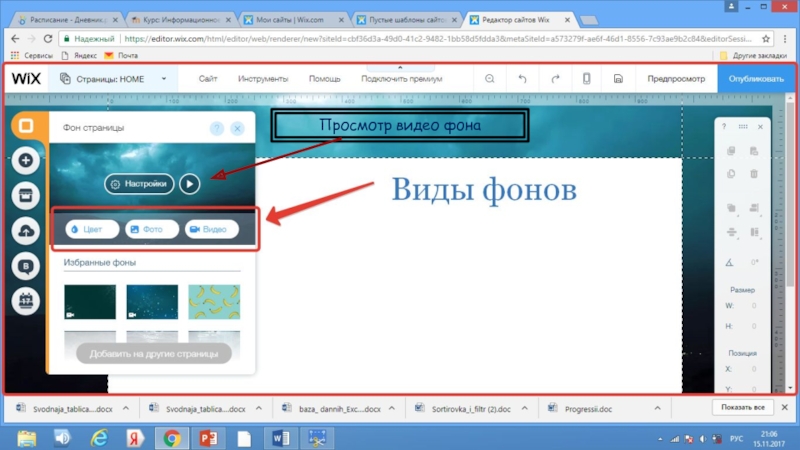
Логотип является неотъемлемой частью любого бизнеса и каждого веб-сайта. Люди в Wix знают это, поэтому они добавили бесплатный создатель логотипов, в котором вы можете создать свой собственный логотип.
Вы можете редактировать свой логотип: выбирать разные цвета, добавлять текст, значки, формы и фон. Если вам не нравится создание такого логотипа, Wix всегда может помочь вам нанять профессионального дизайнера, который поможет вам получить то, что вы хотите. В обмен на деньги, конечно.
Доменные имена обычно стоят денег. Но что замечательно в Wix, так это то, что вы можете использовать бесплатный поддомен с их бесплатным тарифным планом. Это означает, что ваш сайт будет частью домена Wix, но вы все равно сможете привязать к нему пользовательское имя.
- В левом верхнем меню нажмите на изображение Wix, чтобы открыть меню.
- В правом верхнем углу нажмите на аватар профиля
- Выберите “Настройки аккаунта”.
- В разделе «Основная информация» измените название аккаунта на любое, какое захотите.

Имя учетной записи (название аккаунта)- это фактический поддомен вашего сайта. Когда вы зарегистрировались, Wix создал пользовательское имя учетной записи в соответствии с вашим адресом электронной почты. Однако вы можете изменить это на что-нибудь уникальное. Пожалуйста, обратите внимание, что если вы уже опубликовали свой сайт, изменение этого также изменит способ доступа к вашему сайту.
Ваш сайт уже выглядит хорошо и готов для публики. Но не надо торопиться! Вы все еще можете улучшить его, оптимизировав его для мобильных устройств и поисковых систем.
Оптимизация для мобильных устройств
Wix — один из редких бесплатных конструкторов сайтов, который позволяет вносить прямые изменения в мобильные сайты. Вы можете не только просматривать свой сайт на этих устройствах, но и изменять все элементы.
Чтобы начать редактирование своего сайта для мобильных устройств, нажмите на значок смартфона в верхнем меню. Затем, как и при редактировании сайта ранее, перейдите в меню слева, чтобы изменить меню и страницы, фон и так далее.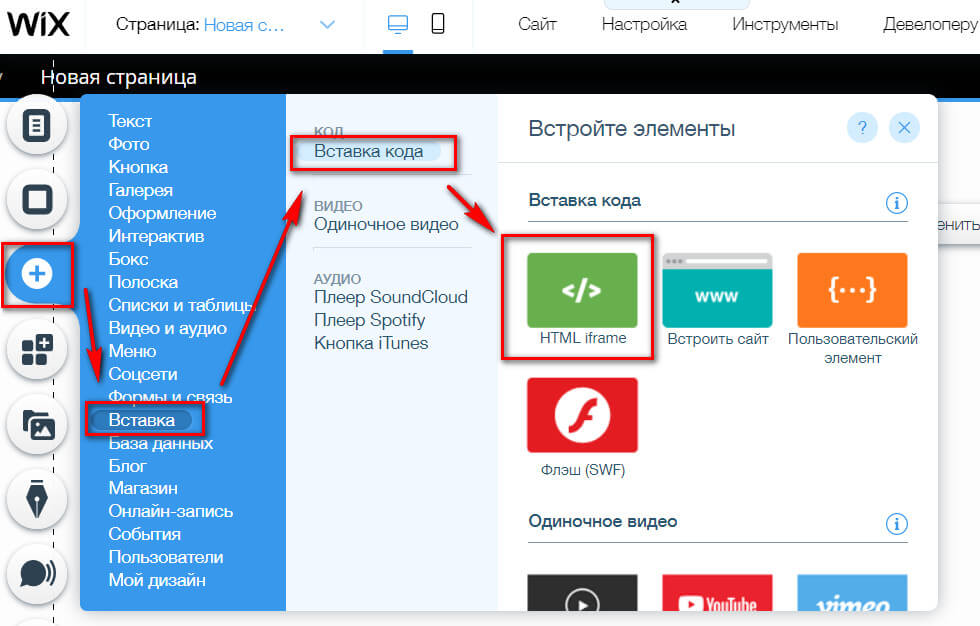
Здесь вы сможете найти конкретные мобильные инструменты. Это позволит вам быстро добавлять панели действий, кнопки возврата к началу, экраны приветствия и все остальное, что нужно для идеального мобильного сайта.
Вот еще одна из особенностей Wix — если вы хотите скрыть определенный элемент от отображения на мобильных устройствах, все, что вам нужно сделать, это нажать кнопку.
Поисковая оптимизация
Чтобы убедиться, что люди найдут ваш сайт в Google и других поисковых системах, вам следует потратить еще несколько минут на редактирование ваших страниц. Добавление определенных названий страниц, описаний и URL-адресов сделает их уникальными, и их будет легче найти в Интернете по определенным ключевым словам.
- Нажмите на третий значок в меню слева.
- Выберите одну из своих страниц и нажмите на значок с многоточием справа.
- Выберите опцию SEO.
После того, как вы будете удовлетворены результатами и пожелаете продемонстрировать сайт всему миру, все, что вам нужно сделать, это опубликовать его.
Чтобы сделать это, переместите курсор в верхнюю правую часть экрана, где вы найдете кнопку Публикации. Нажмите на кнопку, появится всплывающее окно с сообщением об успешном завершении. Здесь вы также увидите адрес вашего сайта, который вы можете использовать для доступа к нему.
Независимо от того, какой вы создадите сайт, Wix позволяет вам экспериментировать до тех пор, пока сайт не будет готов к публикации. Wix является одним из самых удобных редакторов. Потратьте время на изучение всех элементов и не бойтесь изменить несколько настроек, чтобы увидеть, что Wix может сделать для вас.
Однако, если вас не интересует весь процесс проектирования, вы можете оставить процесс принятия решений Wix ADI и позволить их искусственному интеллекту создать сайт. И все, что вам нужно потом сделать — изменить текст и изображения. Разве это не здорово?
Источник: Aff1.ru
BOWWE против Wix | Выберите свой удобный конструктор сайтов!
Кароль Андрушкув
Опубликовано: 29 августа 2022 г.
В век интернета кажется, что все программисты. Легко найти онлайн-курсы, которые обещают превратить вас в программиста за несколько месяцев. Но что, если вы не хотите учиться программировать? Что, если вы не хотите тратить месяцы на изучение нового навыка? Что делать, если вы просто хотите сделать сайт? Никакие конструкторы веб-сайтов с кодом, такие как BOWWE и Wix, не позволяют этого сделать. Их удобный интерфейс и визуальный редактор позволяют каждому без исключения создать красивый и профессиональный веб-сайт. Однако какой вариант выбрать, чтобы весь процесс создания сайта прошел гладко от начала до конца? Является ли BOWWE хорошей альтернативой Wix?
BOWWE и Wix — введение
BOWWE — простой в использовании профессиональный конструктор сайтов
С BOWWE пользователи могут создавать и разрабатывать свои собственные веб-проекты без необходимости изучать программирование. Платформа проста в использовании и включает в себя множество функций и шаблонов .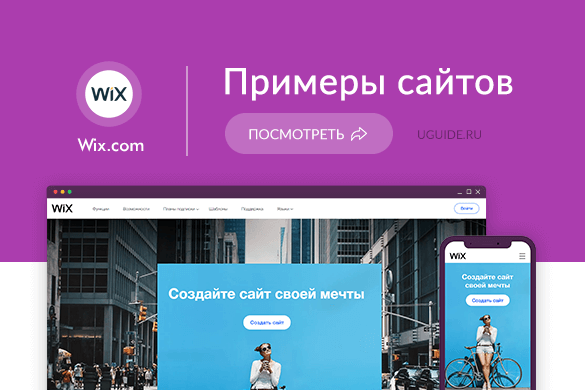 Пользователи также могут добавлять свой собственный контент, включая текст, изображения и видео. BOWWE Builder предоставляет необходимые инструменты для построения успешного бизнеса, от создания веб-сайта до его появления на верхних позициях в результатах поиска.
Пользователи также могут добавлять свой собственный контент, включая текст, изображения и видео. BOWWE Builder предоставляет необходимые инструменты для построения успешного бизнеса, от создания веб-сайта до его появления на верхних позициях в результатах поиска.
Посмотрите, сколько потрясающих проектов вы можете создать с BOWWE!
Wix — визуальный конструктор сайтов
Wix — это удобный конструктор сайтов с интуитивно понятным интерфейсом перетаскивания. С Wix каждый может создать профессионально выглядящий веб-сайт без какого-либо программирования. Основанная в 2006 году, Wix успешно зарекомендовала себя в индустрии создания веб-сайтов.
Общее сравнение — BOWWE и Wix
* Сравнение не включает Editor X от Wix.
1. Возможности творчества: Где вы можете создать все, что захотите?
BOWWE: Создавайте все, что хотите, и как хотите
BOWWE дает вам возможность создавать проекты так, как вы хотите.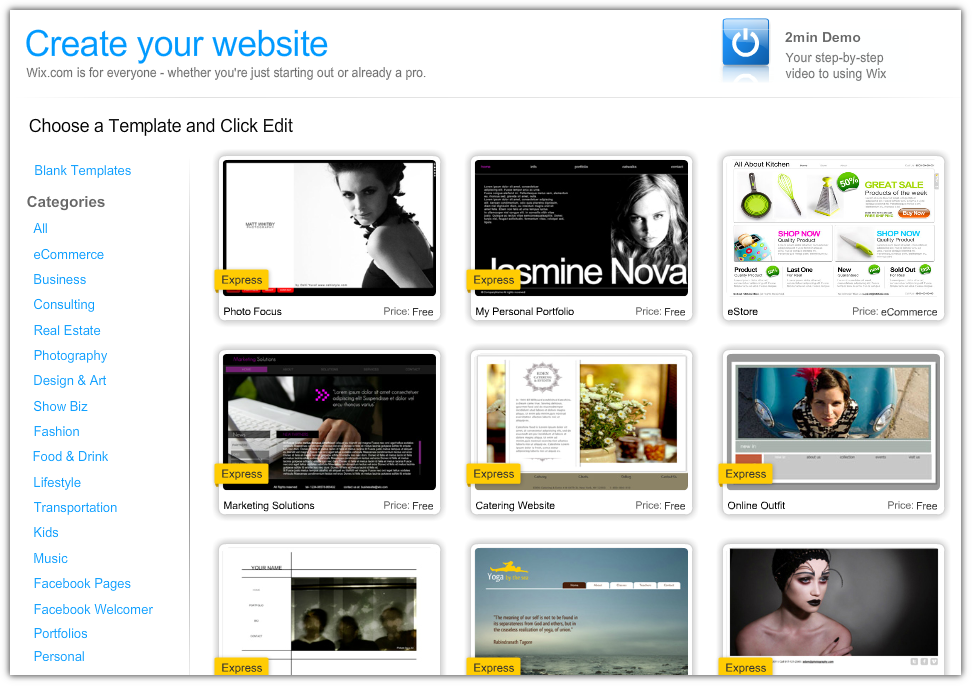 Вы можете начать с нуля или выбрать один из более чем 200 высококачественных шаблонов . Вы также можете использовать готовые виджеты или добавить свой код в любое время. Независимо от того, выбираете ли вы шаблон или виджеты, каждый вариант предоставляет неограниченные возможности настройки .
Вы можете начать с нуля или выбрать один из более чем 200 высококачественных шаблонов . Вы также можете использовать готовые виджеты или добавить свой код в любое время. Независимо от того, выбираете ли вы шаблон или виджеты, каждый вариант предоставляет неограниченные возможности настройки .
Что вы можете создать с BOWWE ? Возможности безграничны. Вы можете создать веб-сайт , целевую страницу , микро-страницу, портфолио или резюме. Но вы также можете выйти за эти рамки и сделать все, что захотите.
Wix: используйте готовые решения
Два наиболее популярных способа создания веб-сайта в Wix — это использование решения Wix ADI или выбор одного из готовых шаблонов.
Как выглядит создание с помощью Wix ADI? Прежде чем приступить к созданию страницы, пользователи получают несколько вопросов, на которые они могут (но не обязаны) ответить. На основе ответов для них создается готовый сайт , который им остается только дополнять своим контентом и, возможно, модифицировать в соответствии со своими потребностями.
На основе ответов для них создается готовый сайт , который им остается только дополнять своим контентом и, возможно, модифицировать в соответствии со своими потребностями.
Другой вариант — построить из одного из шаблонов Wix. Затем, как и в первой ситуации, вы должны позаботиться о его содержании и сопоставить его с вашим брендом. Если вы хотите создать полностью с нуля, вам нужно выбрать один из пустых шаблонов.
2. Контроль над созданием проекта: Где взять больший?
BOWWE: придайте вашему сайту форму, которую вы хотите, на лету
BOWWE позволяет вам полностью контролировать созданный веб-сайт , среди прочего, выбирая между абсолютным и относительным позиционированием (что более удобно для SEO).
Узнать больше:
Правильное расположение элементов на сайте. Относительные и абсолютные теги.
Кроме того, в бесплатном конструкторе сайтов от BOWWE у вас есть много более продвинутых, но удобных настроек для каждого добавленного виджета. Существует, среди прочего, настройка для изменения полей и отступов.
Существует, среди прочего, настройка для изменения полей и отступов.
Wix: ручное управление внешним видом вашего сайта
Редактор Wix работает на основе абсолютного позиционирования. Невозможно изменить положение отдельных элементов страницы, например, относительное положение. Этот инструмент также не позволяет устанавливать поля и отступы.
Это означает, что каждый элемент, размещенный в проекте, должен быть соответствующим образом настроен пользователем. Это дает различные творческие возможности, но также может быть проблематичным при добавлении более одного элемента на страницу; вы должны вручную выбрать каждый.
3. Собственный код: где вы можете использовать свои знания в области ИТ
BOWWE: используйте свой проект с собственным кодом в любое время
Один из виджетов BOWWE дает вам полную свободу создавать свой веб-сайт именно так, как вы хотите, позволяя вам добавлять свой собственный код HTML, CSS и JavaScript. Это означает отсутствие ограничений для ваших проектов!
Это означает отсутствие ограничений для ваших проектов!
Wix: перейдите на другую версию, чтобы иметь больше контроля
Если у вас есть дополнительные знания в области веб-разработки, вы можете добавить собственный код на создаваемую вами страницу. Вы также можете в любой момент переключиться в Dev Mode, что может быть более удобно для вас, если вы, например, программист. Этот режим подходит для создания собственного веб-сайта, в том числе с использованием JS-кода.
4. Шаблоны: где вы найдете лучшие?
BOWWE: полностью съедобные шаблоны
Создание веб-сайта на основе бесплатного шаблона веб-сайта от BOWWE — эффективный способ быстро создать весь веб-сайт. Все, что вам нужно сделать, это выбрать более 200 высококачественных шаблонов , изменить их в соответствии с вашим брендом и добавить свой контент.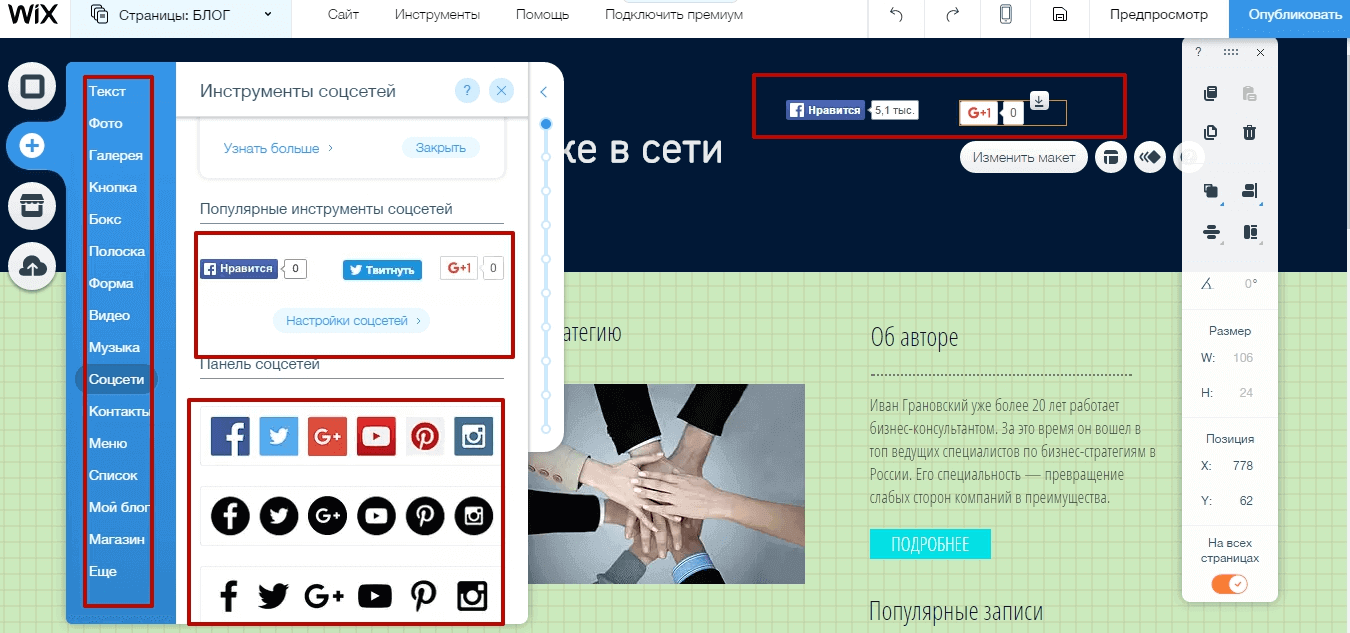 Вам не нужно беспокоиться, если в выбранном вами шаблоне есть все, что вам нужно. В BOWWE внедрению каждого шаблона предшествует тщательный анализ отрасли, для которой он разработан. Благодаря этому он содержит все необходимые элементы для развития вашего бизнеса.
Вам не нужно беспокоиться, если в выбранном вами шаблоне есть все, что вам нужно. В BOWWE внедрению каждого шаблона предшествует тщательный анализ отрасли, для которой он разработан. Благодаря этому он содержит все необходимые элементы для развития вашего бизнеса.
Шаблоны BOWWE были созданы с учетом конкретных отраслей и с вниманием к превосходному SEO , что гарантирует, что ваш веб-сайт будет лучше позиционироваться в результатах поиска и иметь молниеносную загрузку страниц.
Узнать больше:
Смотрите неограниченную библиотеку шаблонов BOWWE!
Wix: платформа на основе шаблонов
Как упоминалось в контексте свободы творчества, Wix в основном представляет собой решение на основе шаблонов . Наименее рекомендуемое решение — возможность самостоятельно создать страницу из совершенно пустого проекта. Пользователи могут начать строить из любых готовых шаблонов (где они также смогут выбрать совершенно пустой дизайн) и с помощью Wix ADI.
Wix ADI — это решение, которое фактически создает веб-сайт для пользователя на основе ответов на вопрос, заданный при выборе метода создания веб-сайта. Это, несомненно, быстрый способ создать сайт за короткое время и с небольшими затратами труда. Однако следует помнить, что это решение построено на основе шаблонов, поэтому оно накладывает определенные ограничения на модификацию такой страницы с самого начала.
5. SEO: где вы получите лучшее SEO?
BOWWE: Проводите SEO-мероприятия быстро и эффективно
SEO — деятельность BOWWE проста и эффективна. Добавление метатегов и атрибута ALT занимает всего несколько секунд, и каждый проект, созданный с помощью BOWWE, выигрывает от отличного SEO. Это позволяет сайтам быстро позиционироваться и занимать более высокие позиции в результатах поиска. Веб-сайты BOWWE (а также шаблоны) также имеют выдающиеся результаты в таких инструментах, как GTmetrix или Ahrefs.
Wix: улучшите SEO с помощью специальных настроек
Wix предлагает множество решений для обеспечения хорошего SEO сайта . Инструмент позволяет выполнять такие важные задачи, как мета-заголовки, мета-описания, теги Open Graph и т. д. Большинство настроек SEO можно найти в панели инструментов вашего проекта на вкладке «Маркетинг и SEO» → «Инструменты SEO».
6. Управление контентом. Где проще управлять своим контентом?
BOWWE: создавайте и редактируйте свой контент во flash
Конструктор веб-сайтов BOWWE включает в себя систему управления контентом (CMS) , которая позволяет легко обновлять содержимое вашего веб-сайта , не полагаясь на сторонние инструменты или службы. Эта система настолько интуитивно понятна, что даже люди без навыков работы с ИТ могут управлять своим контентом, включая действия, которые обычно выполняются программистами.
Wix: храните свой контент в одном месте
Контент-менеджер Wix позволяет создавать контент и управлять им. Это дает вам свободу создавать и изменять свой контент в любое время. Вы также можете объединять содержимое в отдельные коллекции, чтобы упростить управление.
7. Приложения: где вы можете расширить свой проект?
BOWWE: обогатите свой проект внутренними приложениями
Конструктор веб-сайтов имеет широкий спектр приложений, которые могут помочь бизнесу расти, созданных опытной командой BOWWE . Эти приложения могут быть добавлены на любом этапе проекта. К таким приложениям относятся Портфолио, Обзоры, Ваучеры и многое другое.
Wix: выбирайте из обширной коллекции приложений
Вы найдете коллекцию сторонних приложений в Wix App Market. Тем не менее, Wix также предлагает свои собственные приложения в двух категориях — Made by Wix и Wix Business Solutions. К ним относятся приложения, поддерживающие развитие бизнеса (например, блог Wix) и помогающие добавлять новые функции на ваш веб-сайт (например, Wix File Share). Большинство из них можно скачать бесплатно.
К ним относятся приложения, поддерживающие развитие бизнеса (например, блог Wix) и помогающие добавлять новые функции на ваш веб-сайт (например, Wix File Share). Большинство из них можно скачать бесплатно.
8. Отзывчивость: Где можно создать проект, подходящий для любого устройства?
BOWWE: автоматическое реагирование каждого проекта
Адаптивный дизайн BOWWE гарантирует, что все ваши страницы будут отлично выглядеть на любом устройстве. Вы можете легко переключаться между представлениями для ПК, планшетов и мобильных устройств во время редактирования, чтобы увидеть, как ваша страница будет выглядеть на разных устройствах. Адаптивный дизайн встроен в BOWWE , поэтому вам не нужно беспокоиться о создании отдельной мобильной версии вашего сайта.
Узнать больше:
Отзывчивость сайтов. Как создать сайт, адаптированный под все мобильные устройства?
Wix: ручная настройка дизайна для разных устройств
При создании в инструменте можно переключаться между двумя представлениями — настольным и мобильным (телефон). У вас нет предварительного просмотра, который позволил бы вам увидеть, как будет выглядеть ваш сайт, например, на планшете.
У вас нет предварительного просмотра, который позволил бы вам увидеть, как будет выглядеть ваш сайт, например, на планшете.
9. Собственный брендинг: Где вы можете сопоставить свой брендинг с проектом?
BOWWE: Быстро внедрите свой брендинг для любого проекта
С BOWWE вы можете создать свой собственный комплект пользовательского интерфейса и применить свой брендинг. Это ускоряет создание проектов и обеспечивает согласованность. Таким образом, вы можете адаптировать любой шаблон к своему брендингу или изменить текущий дизайн за несколько секунд. Если вы определите свой UI Kit в BOWWE , разделы и все элементы будут автоматически адаптироваться к вашему брендингу с точностью до пикселя.
Wix: найдите свою тему
Перейдя на вкладку «Дизайн сайта» и выбрав «Тема сайта», вы можете создать цветовую палитру и выбрать основной шрифт для всего проекта.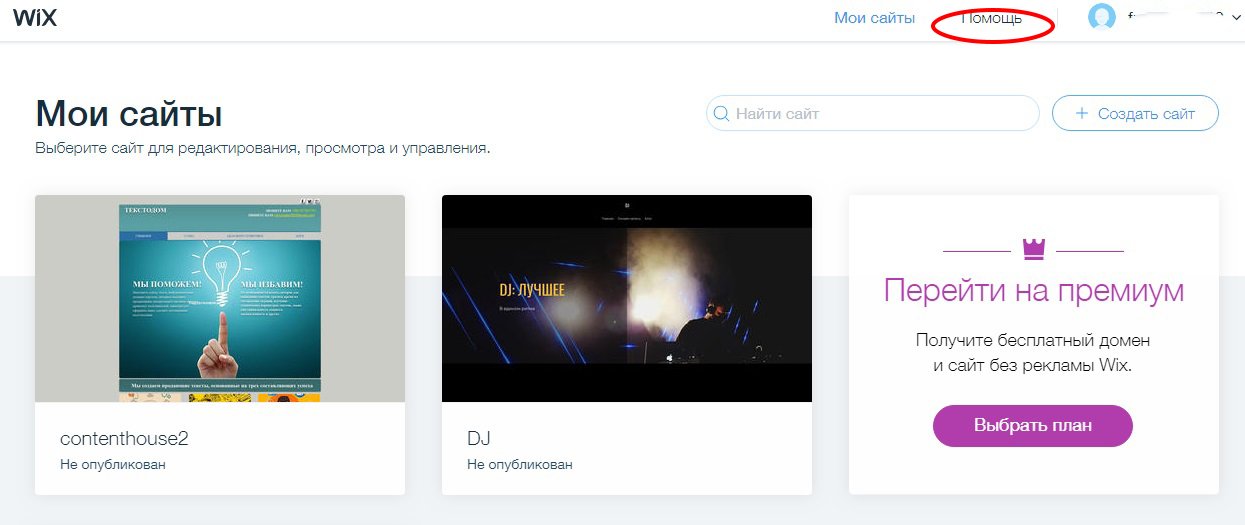
Вы можете выбрать одну из тем Feature Theme или создать свою собственную в соответствии с вашими потребностями. После ее выбора отдельные элементы вашего сайта должны соответствовать заданной теме.
10. Образование: где вы узнаете больше?
BOWWE: Научитесь создавать успешные проекты
Конструктор включает подробные объяснения каждой функции со ссылками на учебные пособия или внешние источники информации. BOWWE уделяет особое внимание предоставлению инструментов для создания онлайн-проектов и информированию пользователей о том, что включают в себя эти проекты. Это обучение осуществляется с помощью учебных пособий , блога BOWWE , PDF-файлов или материалов, размещенных в социальных сетях BOWWE.
Wix: узнайте, как создаются проекты
Wix гарантирует, что его пользователи должны как можно меньше знакомиться с основными принципами или передовой практикой создания веб-сайта.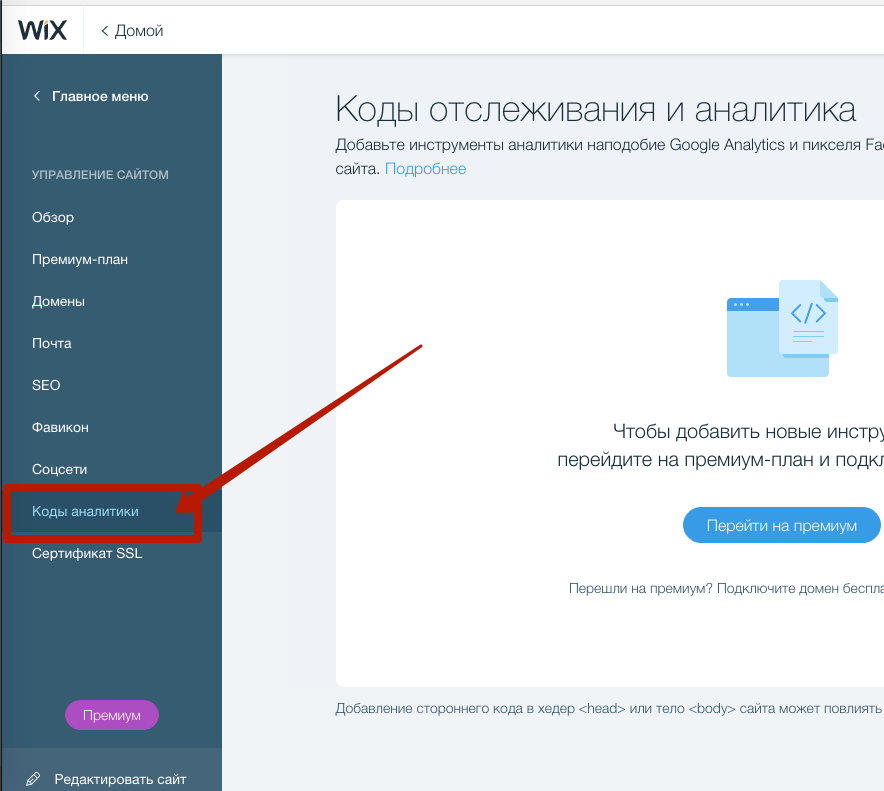 Используя, например, Wix ADI, пользователь получает практически готовый сайт, на который достаточно добавить собственный контент. Вы можете узнать больше о создании веб-сайта из руководств Wix Learn, которые охватывают различные аспекты процесса.
Используя, например, Wix ADI, пользователь получает практически готовый сайт, на который достаточно добавить собственный контент. Вы можете узнать больше о создании веб-сайта из руководств Wix Learn, которые охватывают различные аспекты процесса.
Сравнение цен BOWWE и Wix
BOWWE против Wix – РезюмеЧто касается разработчиков веб-сайтов, Wix и BOWWE — два очень хороших варианта. У обоих есть свои плюсы и минусы, но какой из них лучше для вас?
Начнем с того, что и Wix, и BOWWE довольно просты в использовании . Вам не нужен опыт программирования , чтобы создать веб-сайт. Они оба имеют интерфейсы перетаскивания , поэтому вы можете легко добавлять и перемещать элементы на своей странице. У них также есть широкий выбор шаблонов , поэтому вы можете найти тот, который соответствует вашим потребностям.
Тем не менее, есть некоторые различия между двумя строителями. Например, Wix немного более ограничен в возможностях дизайна.
Если вы хотите создать индивидуальный веб-сайт , BOWWE станет идеальной альтернативой Wix. BOWWE также более доступен, чем Wix , что делает его лучшим выбором для владельцев бизнеса с ограниченным бюджетом.
Готовы создать сайт своей мечты?
Попрощайтесь с хлопотами кодирования и поприветствуйте потрясающий профессиональный веб-сайт с первоклассным SEO уже сегодня!
НАЧАТЬ СЕЙЧАС
BOWWE и Wix – часто задаваемые вопросы
Какой конструктор сайтов лучше?
Какой конструктор сайтов позволяет создать сайт без кода?
Что дешевле, BOWWE или Wix?
Читайте также:
Кароль Андрушкув
генеральный директор БОУВ
Кароль — серийный предприниматель, спикер отдела электронной коммерции Всемирного банка и основатель 3 стартапов, в рамках которых он консультировал несколько сотен компаний. Он также отвечал за проекты крупнейших финансовых учреждений Европы, самый маленький из которых стоил более 50 миллионов евро.
Он также отвечал за проекты крупнейших финансовых учреждений Европы, самый маленький из которых стоил более 50 миллионов евро.
Он имеет две степени магистра, одну в области компьютерных наук, а другую в области управления маркетингом, полученные во время учебы в Польше и Португалии. Он приобрел опыт работы в Силиконовой долине и руководил компаниями во многих странах, включая Польшу, Португалию, США и Великобританию. Более десяти лет он помогает стартапам, финансовым учреждениям, малым и средним предприятиям улучшить их функционирование за счет цифровизации.
категории:
ВСЕ Agentstva Sozdayte svoy sayt Vedeniye bloga Sovety dlya biznesa Biznes-prilozheniya Blestyashcheye portfolio i rezyume Frilansery i sozdateli SEO Sotsial’nyye media Onlayn marketing Veb-dizayn
ПОСЛЕДНИЕ ПОСТЫ:
Откройте для себя сверхвозможности своей команды с помощью многочисленных испытаний!
2023 May 22
Изменение ландшафта поиска: революция ИИ
2023 May 15
8 советов для портфолио графического дизайна [+ потрясающие примеры]
2023 May 08
Навигация по GA4 с уверенностью: подробное руководство для начинающих
2023 April 27
Полное руководство для Midjourney: искусство подсказок
2023 April 18
Как создать веб-сайт с помощью Wix
Когда вы покупаете по ссылкам на нашем сайте, мы можем получать партнерскую комиссию.
Использование профессионального конструктора веб-сайтов — отличный способ быстро создать веб-сайт, не зная ничего о программировании. В наших списках лучших конструкторов веб-сайтов , лучших конструкторов веб-сайтов электронной коммерции, лучших конструкторов веб-сайтов для малого бизнеса и даже лучшего веб-хостинга Wix является нашим выбором номер один из-за его невероятной гибкости, фантастических шаблонов и широкого спектра. сторонних приложений.
В этой статье мы покажем вам, как создать веб-сайт с помощью Wix, от регистрации учетной записи до публикации готового сайта.
Лучшие предложения Wix на сегодня
Wix Pro
$23/мес.
Посмотреть предложениена Wix
Wix VIP
$ 45/месяц
Просмотреть предложениена Wix
23 $/ mth
View Deal
Начните процесс, подписавшись на Wix (Изображение предоставлено Wix) Вы можете начать создавать веб-сайт с помощью Wix бесплатно, но, вероятно, позже вы захотите добавить доменное имя и платный план Wix. Для начала нажмите «Начать» на веб-сайте Wix, введите свой адрес электронной почты и установите пароль. Не забудьте позже подтвердить свой адрес электронной почты и проверить нашу страницу промокодов Wix, чтобы узнать, сможем ли мы сэкономить вам на стоимости подписки.
Для начала нажмите «Начать» на веб-сайте Wix, введите свой адрес электронной почты и установите пароль. Не забудьте позже подтвердить свой адрес электронной почты и проверить нашу страницу промокодов Wix, чтобы узнать, сможем ли мы сэкономить вам на стоимости подписки.
Шаг 2: Выберите тип веб-сайта
Wix задаст вам четыре основных вопроса, чтобы установить настройки по умолчанию для вашего веб-сайта (Изображение предоставлено Wix)В Wix есть мастер адаптации, который поможет вам настроить ваш сайт. Во-первых, вас спрашивают, для кого вы создаете сайт. Затем вас спросят о типе веб-сайта, который вы хотите создать, из списка, который включает интернет-магазин, музыкальный сайт, портфолио и бизнес.
Наконец, вы должны указать свой уровень опыта, от «никогда не делал этого раньше» до «разрабатывал сайты профессионально». Введите данные, которые лучше всего представляют вас, и нажмите «Начать сейчас».
Шаг 3: Выберите шаблон
У Wix есть огромный список шаблонов, которые вы можете использовать для быстрого создания веб-сайта (Изображение предоставлено Wix) Существует широкий спектр шаблонов, которые вы можете использовать для создания веб-сайта с помощью Wix.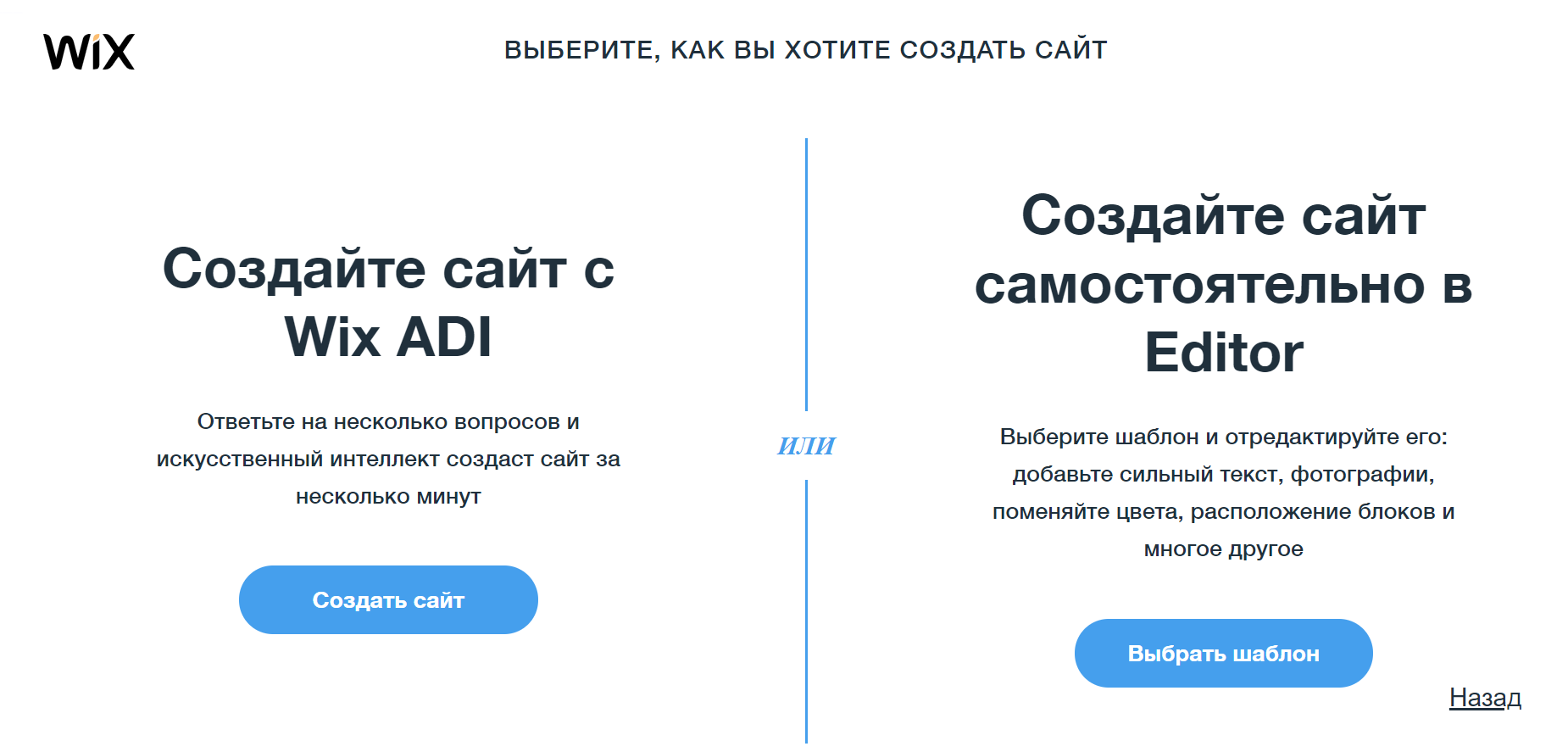 Просмотрите множество категорий и типов, пока не найдете шаблон, который соответствует вашему стилю. Вы сможете изменить весь контент позже. Когда вы нашли идеальный шаблон, нажмите «Изменить».
Просмотрите множество категорий и типов, пока не найдете шаблон, который соответствует вашему стилю. Вы сможете изменить весь контент позже. Когда вы нашли идеальный шаблон, нажмите «Изменить».
Шаг 4: Выберите домен Wix
Вам не нужно покупать отдельный домен, чтобы люди могли посещать ваш сайт Wix (Изображение предоставлено Wix)Прежде чем вы сможете сохранить свой веб-сайт, вам нужно выбрать для него имя. Это будет частью URL-адреса, который люди могут посетить, чтобы просмотреть ваш сайт. Позже, когда вы будете довольны тем, как выглядит ваш сайт, вы сможете купить домен верхнего уровня у Wix. Кроме того, вы можете купить домен у другого регистратора доменов и привязать свой домен к Wix.
А пока просто задайте имя для вашего нового веб-сайта, чтобы вы могли сохранить изменения.
Шаг 5. Знакомство с панелями инструментов Wix
Верхняя панель Wix — это место, где вы переходите со страницы на страницу на своем веб-сайте (Изображение предоставлено Wix) Верхняя панель используется для переключения между страницами вашего веб-сайта, просмотра мобильной версии и доступа к общим настройкам сайта, таким как доменные имена и адреса электронной почты.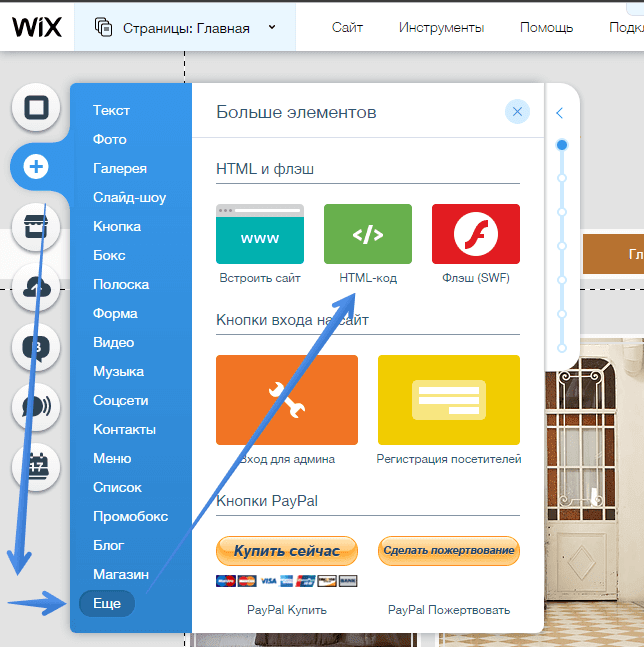 Есть также кнопки для сохранения, предварительного просмотра и публикации вашего сайта.
Есть также кнопки для сохранения, предварительного просмотра и публикации вашего сайта.
В меню инструментов есть несколько направляющих, которые можно включать и отключать, таких как линейка, панель инструментов и линии сетки. Когда вы не используете инструмент, вы можете отключить его, чтобы интерфейс был более понятным для работы. Панель инструментов внизу слева содержит инструменты, которые вы будете использовать чаще всего при создании своего веб-сайта.
Шаг 6: Установите фон страницы
Измените фоновые изображения для одной или всех ваших страниц одновременно (Изображение предоставлено Wix)Прежде чем работать над другими страницами, сделайте свою домашнюю страницу правильной. Начните с нажатия на «Фон страницы», чтобы заменить фоновое изображение. Вы можете выбрать из стоковых изображений, загрузить свое или просто выбрать цвет.
Если вы используете стоковые изображения или видео, вы можете выполнять поиск по стоковым изображениям Wix, бесплатным изображениям с Unsplash или платным изображениям с Shutterstock.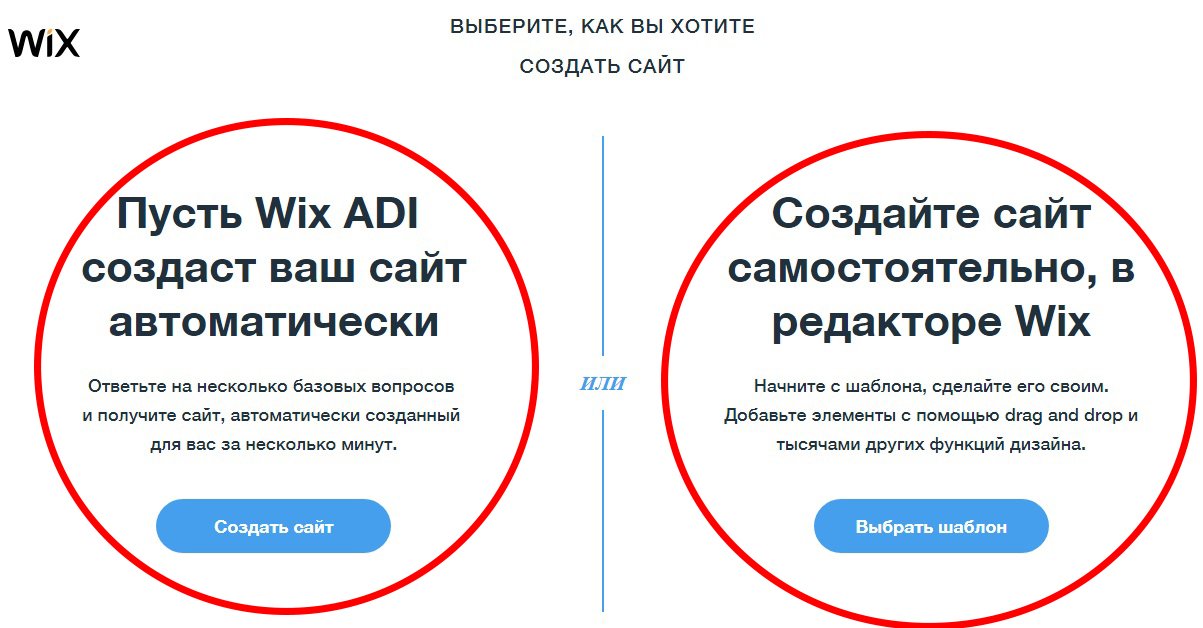 В нижней части инструмента «Фон страницы» вы можете применить фон сразу к нескольким страницам вашего сайта.
В нижней части инструмента «Фон страницы» вы можете применить фон сразу к нескольким страницам вашего сайта.
Шаг 7: отредактируйте текст своей страницы
Редактировать текст так же просто, как щелкнуть по нему (Изображение предоставлено Wix)Вы можете изменить любой текст, изображение или элемент страницы, щелкнув по нему. С текстом вы можете изменить его тему, шрифт, размер шрифта и стиль, а также добавить эффекты. Вы даже можете повернуть текст. Если вы не можете придумать, что написать, нажмите «Получить текстовые идеи», чтобы запустить мастер, который создает шаблонный текст. Кнопка рядом с этой опцией также позволяет добавить анимацию.
Перемещать элементы на странице легко: просто нажмите на элемент страницы, который вы хотите переместить, и перетащите его в новое место.
Шаг 8: Добавьте изображения и видео
Перетащите изображения и видео из меню «Медиа» (Изображение предоставлено Wix) Другие изображения и видео можно перетаскивать на вашу страницу. Вы можете загрузить свои собственные медиафайлы или использовать стоковые изображения. Если вы используете собственные медиафайлы, в Wix есть встроенные приложения Photo Studio и Video Maker, чтобы вы могли их усовершенствовать.
Вы можете загрузить свои собственные медиафайлы или использовать стоковые изображения. Если вы используете собственные медиафайлы, в Wix есть встроенные приложения Photo Studio и Video Maker, чтобы вы могли их усовершенствовать.
Шаг 9: Добавление и удаление страниц с вашего веб-сайта
Используйте меню сайта, чтобы изменить порядок страниц вашего веб-сайта (Изображение предоставлено Wix)Чтобы добавлять, удалять и управлять страницами вашего сайта, нажмите кнопку «Меню сайта» на левой панели инструментов. Вы можете перетаскивать страницы, чтобы изменить их порядок в главном меню сайта.
Если вы перетащите пункт меню немного вправо, он станет подменю пункта меню над ним. Попробуйте, затем нажмите «Предварительный просмотр», чтобы увидеть, как изменилось ваше главное меню.
Каждая страница также имеет длинный список опций, где вы можете выбрать собственный макет, установить права пользователя и указать URL-адрес для целей поисковой оптимизации.
Шаг 10.
 Добавьте расширенные элементы У Wix есть огромный список расширенных элементов, которые вы можете добавить на свой веб-сайт (Изображение предоставлено Wix)
Добавьте расширенные элементы У Wix есть огромный список расширенных элементов, которые вы можете добавить на свой веб-сайт (Изображение предоставлено Wix)Помимо изображений и видео, вы можете перетаскивать множество других элементов на ваши страницы. Кнопки, галереи, слайд-шоу, поля, списки, сетки и полосы могут помочь вам лучше организовать содержимое вашего сайта для читателей. Вы можете отображать видео и воспроизводить аудио с таких сайтов, как SoundCloud и Spotify, или добавлять социальные каналы с популярных сайтов социальных сетей.
Некоторые из этих элементов могут преобразить ваш веб-сайт, а в левом меню есть дополнительные параметры, с которыми вы можете работать. Блоги, интернет-магазины, менеджеры по бронированию, мероприятия и управление членством могут быть добавлены на ваш сайт одним щелчком мыши.
Шаг 11. Добавьте приложения из Wix App Market
Приложения — это мощные дополнения для вашего веб-сайта (Изображение предоставлено Wix) панель инструментов.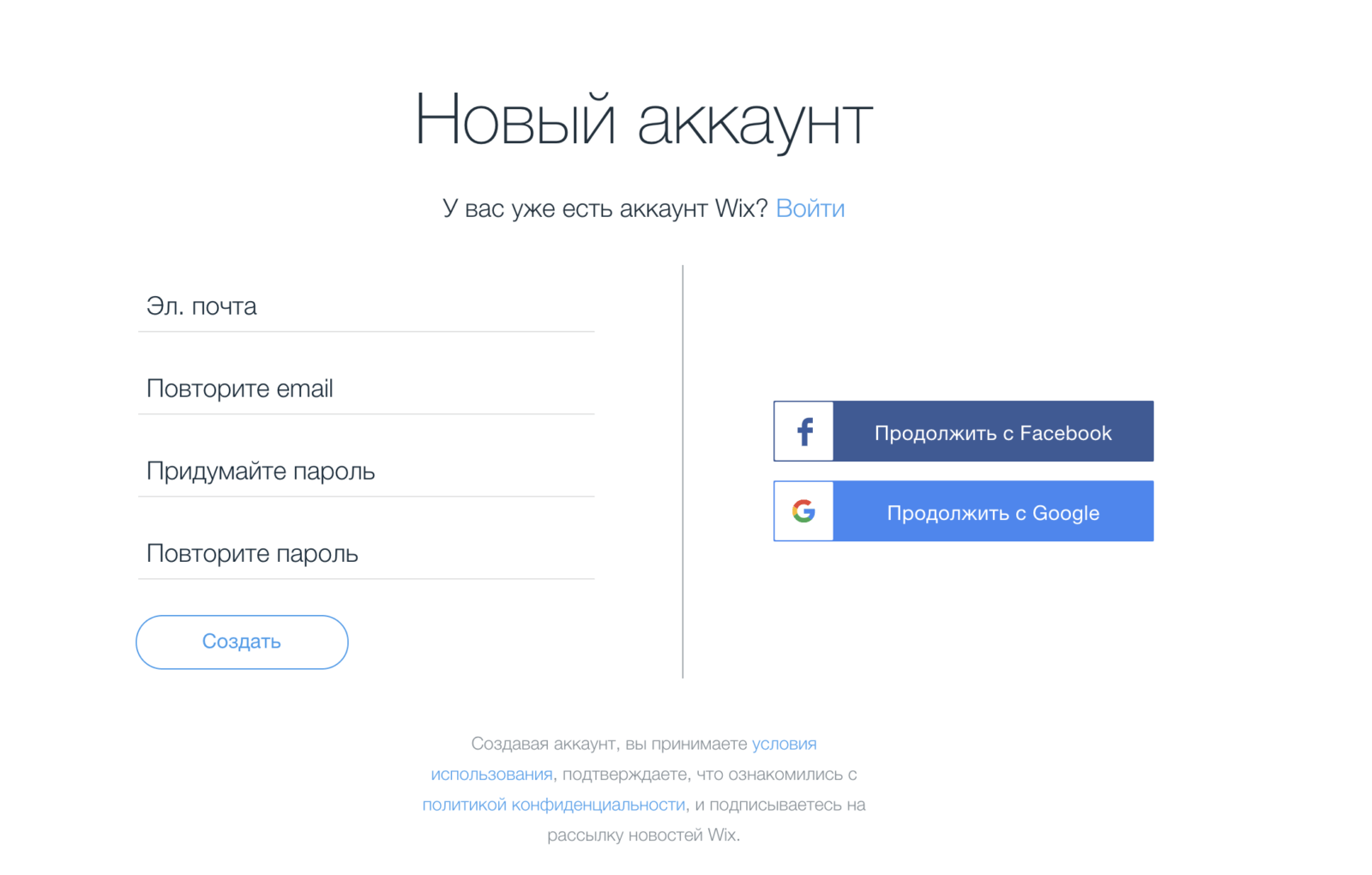 Он имеет сотни сторонних приложений, чтобы расширить функциональность вашего сайта и сделать его уникальным. Многие также бесплатны для установки. Есть приложения для сбора потенциальных клиентов, анализа трафика, взаимодействия с посетителями и маркетинга.
Он имеет сотни сторонних приложений, чтобы расширить функциональность вашего сайта и сделать его уникальным. Многие также бесплатны для установки. Есть приложения для сбора потенциальных клиентов, анализа трафика, взаимодействия с посетителями и маркетинга.Шаг 12: Опубликуйте свой веб-сайт
Публикация вашего веб-сайта сделает его доступным в Интернете (Изображение предоставлено Wix)Когда вы довольны своим сайтом, нажмите большую кнопку «Опубликовать». Теперь ваш сайт будет доступен на доменном имени, которое вы выбрали ранее. Вы можете продолжать вносить изменения в свой веб-сайт даже после его публикации.
Как создать веб-сайт с помощью Wix: Резюме
Wix — один из самых мощных конструкторов веб-сайтов, доступных на сегодняшний день. Поначалу его пользовательский интерфейс может показаться немного пугающим, особенно когда вы видите, сколько вариантов есть.
Но как только вы поймете, что большую часть редактирования можно выполнить, просто щелкнув элемент, вы быстро осознаете силу выбора создания веб-сайта с помощью Wix.![]() Мы только что коснулись поверхности — вы можете сделать гораздо больше, чтобы сделать свой веб-сайт успешным.
Мы только что коснулись поверхности — вы можете сделать гораздо больше, чтобы сделать свой веб-сайт успешным.
Дополнительная информация о конструкторах веб-сайтов
Чтобы узнать больше о том, что мы думаем о Wix, ознакомьтесь с нашими функциями сравнения, которые сравнивают его с другими ведущими конструкторами веб-сайтов. К ним относятся WordPress против Wix против Squarespace; Wix против Squarespace против Weebly; Wix против Shopify; GoDaddy против Wix; и Wix против Squarespace. Мы также рассмотрели Editor X, новую платформу для создания веб-сайтов от Wix, предназначенную для более опытных пользователей.
Получите мгновенный доступ к последним новостям, самым горячим обзорам, выгодным предложениям и полезным советам.
Свяжитесь со мной, чтобы сообщить о новостях и предложениях от других брендов Future. Получайте электронные письма от нас от имени наших надежных партнеров или спонсоров. Выпускник компьютерных наук, он читал лекции по программированию на Java и создавал программное обеспечение для таких компаний, как Samsung и Walmart. Ричард пишет для TechRadar, IT Pro, Tom’s Guide и PC Gamer. Темы
Выпускник компьютерных наук, он читал лекции по программированию на Java и создавал программное обеспечение для таких компаний, как Samsung и Walmart. Ричард пишет для TechRadar, IT Pro, Tom’s Guide и PC Gamer. ТемыПрограммное обеспечение
Как создать свой собственный сайт-портфолио с помощью Wix
(Изображение предоставлено Wix) Если вы хотите создать веб-сайт с помощью Wix, но не знаете, с чего начать, это руководство поможет вам. Первое, что следует отметить, это то, что Wix предлагает креативное создание веб-сайтов без кода и хостинг — все в одном. По сути, это означает, что после создания вашего сайта Wix выделит место для его размещения и сделает его доступным для просмотра в Интернете через функциональную инфраструктуру платформы.
Еще не уверены, подходит ли вам Wix? Ознакомьтесь с нашим руководством по лучшим разработчикам веб-сайтов или нашим обзором Wix, или вы можете соблазниться предложением ниже. В противном случае прочитайте пять простых шагов, которые необходимо предпринять для создания веб-сайта-портфолио.
01. Wix: $3,54/£3 в месяц
С Wix легко создать сайт. Вы можете выбирать из более чем 500 шаблонов, настраивать их с помощью собственного контента, и вскоре у вас будет собственный сайт в Интернете по выгодной ежемесячной цене.
Как создать свой собственный веб-сайт портфолио с помощью Wix
Создайте собственный веб-сайт Wix за считанные минуты (Изображение предоставлено Wix) Прежде чем вы погрузитесь в разработку своего портфолио, стоит просмотреть примеров портфолио в вашей отрасли, чтобы собрать вдохновение стиля и макета. Распространенной ошибкой является включение слишком большого количества проектов, поэтому рекомендуется выбрать несколько лучших работ, прежде чем приступать к созданию портфолио.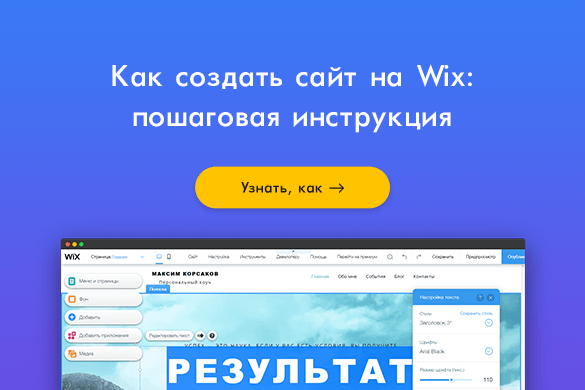 Это сэкономит ваше время при проектировании, так как вы всегда можете обновить или добавить работу позже.
Это сэкономит ваше время при проектировании, так как вы всегда можете обновить или добавить работу позже.
После того, как вы выбрали работу для продвижения, пришло время создать учетную запись Wix. Сделать это быстро и просто — просто перейдите на домашнюю страницу Wix и введите адрес электронной почты и пароль или зарегистрируйтесь с помощью своей учетной записи Facebook или Google.
01. Выберите свой шаблон
После того, как ваша учетная запись будет создана, Wix предоставит несколько вопросов, чтобы определить, какой стиль веб-сайта вам подходит. Именно здесь вы можете выбрать шаблон портфолио из набора дизайнов, адаптированных для различных отраслей, включая графический дизайн, искусство, кино и журналистику. Вам также будет предложено создать свой сайт с нуля или использовать Wix Artificial Design Intelligence (ADI) — инновационную функцию, которая создает для вас индивидуальный сайт за считанные минуты.
В то время как первый предлагает полную творческую свободу по сравнению с пустым шаблоном, он также требует определенного уровня дизайнерских навыков и больших временных затрат. С другой стороны, последний берет на себя всю тяжелую внутреннюю работу, позволяя вам сосредоточиться на выборе стилистических и функциональных требований, таких как цветовые темы, макеты, страницы и виджеты для включения на ваш сайт. На этом этапе не беспокойтесь о том, чтобы включить все — вы можете добавить дополнительные функции при настройке.
С другой стороны, последний берет на себя всю тяжелую внутреннюю работу, позволяя вам сосредоточиться на выборе стилистических и функциональных требований, таких как цветовые темы, макеты, страницы и виджеты для включения на ваш сайт. На этом этапе не беспокойтесь о том, чтобы включить все — вы можете добавить дополнительные функции при настройке.
После создания вашего сайта или пустого шаблона вы попадете на страницу сборки, чтобы начать настройку макета вашего портфолио. Не ожидайте, что отсутствие опыта веб-дизайна остановит вас здесь — удобный интерфейс Wix позволяет вам просто нажимать на блоки, чтобы редактировать, перемещать или удалять их, а удобные руководства в правом столбце помогут вам, если вы ни в чем не уверены. Если вам нужна дополнительная помощь, Wix предлагает обширную поддержку в специальном Справочном центре 9.0006 .
Хотя шаблон вашего сайта уже будет содержать необходимые страницы для веб-сайта-портфолио, полная гибкость дизайна означает, что вы также можете добавить больше, например, страницу для своего резюме, нажав кнопку «Добавить» на верхней панели инструментов. Вы также можете удалить любые элементы, которые больше не хотите включать, или выполнить дальнейшую настройку, изменив цвета фона или изображения, переместив виджеты или даже изменив стиль или цвет шрифта. Нажмите на раскрывающийся список «Дизайн» в верхней части интерфейса, чтобы изучить доступные варианты.
Вы также можете удалить любые элементы, которые больше не хотите включать, или выполнить дальнейшую настройку, изменив цвета фона или изображения, переместив виджеты или даже изменив стиль или цвет шрифта. Нажмите на раскрывающийся список «Дизайн» в верхней части интерфейса, чтобы изучить доступные варианты.
Когда вы будете готовы загрузить работу в свое портфолио, щелкните один из блоков «Работа» в основном разделе вашего сайта и загрузите свои медиафайлы — фотографии, видео и ссылки поддерживаются. Вы можете выбрать «Предварительный просмотр» в верхнем меню, чтобы в любое время проверить прогресс вашего сайта — просто не забывайте регулярно сохранять изменения, чтобы не потерять какие-либо изменения.
03. Добавьте любые дополнительные элементы или приложения
Полная гибкость дизайна и полезные руководства упрощают настройку (Изображение предоставлено Wix) После того, как вы разработали свой макет, вы можете изучить дополнительные элементы дизайна, которые предлагает Wix. Выбор «Добавить» на верхней панели инструментов позволяет вам прикреплять дополнительные виджеты к вашему портфолио, будь то галерея, лайтбокс, дополнительные видео или лента в Instagram. Стоит просмотреть и попробовать любые функции, которые вас интересуют, так как вы можете удалить ненужные разделы в любой момент.
Выбор «Добавить» на верхней панели инструментов позволяет вам прикреплять дополнительные виджеты к вашему портфолио, будь то галерея, лайтбокс, дополнительные видео или лента в Instagram. Стоит просмотреть и попробовать любые функции, которые вас интересуют, так как вы можете удалить ненужные разделы в любой момент.
Wix также предлагает множество бесплатных и премиальных приложений для улучшения функциональности вашего сайта в Wix App Market . Здесь вы можете изучить дополнительные функции, включая формы генерации лидов, маркетинговые инструменты и всплывающие окна электронной почты.
04. Оптимизируйте свой сайт
Добавьте дополнительные разделы, страницы или приложения с верхней панели инструментов (Изображение предоставлено Wix) Возможно, вы не считали поисковую оптимизацию (SEO) важной при создании портфолио, но оптимальная работа вашего веб-сайта приводит к привлечению новых посетителей и, возможно, клиентов через страницы результатов поисковых систем.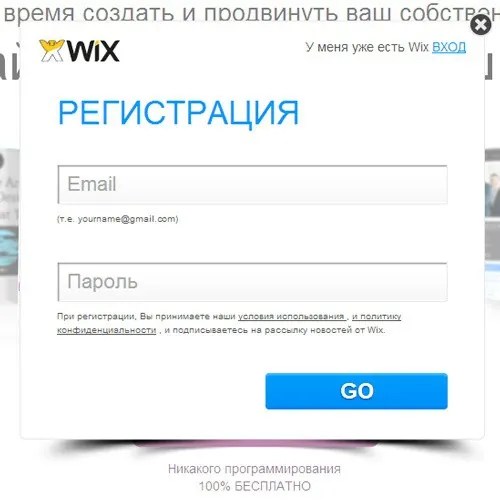
В то время как SEO является постоянной задачей, Wix предлагает множество полезных советов и инструментов, которые помогут новичкам начать работу. Одной из заслуживающих внимания особенностей является SEO Wiz — бесплатный индивидуальный план, разработанный для простой оптимизации вашего веб-сайта.
Использование SEO Wiz позволяет вам исследовать часто используемые, связанные ключевые слова и стратегически размещать их на своем веб-сайте, чтобы привлечь больше посетителей. Он также помогает вам добавлять замещающий текст к вашим изображениям, связывать учетные записи социальных сетей с вашей домашней страницей, подключаться к Google Search Console и настраивать метаданные вашего веб-сайта — заголовки и внутренние описания каждой из страниц вашего сайта. Чтобы начать работу с SEO Wiz, нажмите «Найти в Google» в раскрывающемся списке «Сайт» на верхней панели инструментов.
05. Выберите доменное имя и тарифный план Wix
Наконец, вам нужно выбрать доменное имя для своего портфолио — по сути, это адрес вашего веб-сайта в Интернете. В то время как бесплатный план Wix создает для вас домен, вам нужно будет перейти на один из планов Premium, если вы хотите персонализировать его и удалить брендинг wix.com. Персонализированные доменные имена помогают повысить доверие к веб-сайтам и упрощают поиск и поиск потенциальных клиентов.
В то время как бесплатный план Wix создает для вас домен, вам нужно будет перейти на один из планов Premium, если вы хотите персонализировать его и удалить брендинг wix.com. Персонализированные доменные имена помогают повысить доверие к веб-сайтам и упрощают поиск и поиск потенциальных клиентов.
Wix предлагает четыре плана Премиум, подходящих для создания профессиональных сайтов, причем самым дешевым вариантом является план «Комбо». Это стоит 18 долларов США / 8 фунтов стерлингов в месяц при гибкой ежемесячной подписке или 14 долларов США / 6 фунтов стерлингов в месяц при оплате авансом за годовое обязательство. Обновление до этого плана позволяет вам бесплатно выбрать доменное имя в течение года, удалить рекламу Wix со своего сайта и увеличить объем хранилища для загруженных медиафайлов до 3 ГБ.
Выбрав доменное имя и тарифный план, вы можете запустить свое портфолио — нажмите «Опубликовать» на верхней панели инструментов страницы сборки, чтобы активировать его. Поздравляем, теперь у вас есть сайт!
Лучшие предложения Wix на сегодня
Wix Pro
23 долл.